如何清空Spotify队列释放手机存储容量
Spotify 包含一个方便的队列功能,可以将您想要连续收听的歌曲或播客排列起来。但如果您对当前的内容列表不满意,您可以清除 Spotify 队列。
您可以通过选择选项将歌曲添加到队列中;您可以添加的内容没有限制。但有时,您可能需要清除它,因为错误的歌曲已排队或修复 Spotify 播放问题。
幸运的是,Spotify 允许您在移动设备或桌面设备上一次性清除单首歌曲或删除整个队列。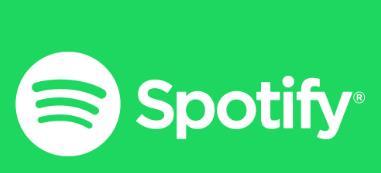
将歌曲添加到队列中
使用以下步骤将歌曲添加到移动设备或桌面设备上的播放队列非常简单。
- 在移动设备、桌面设备或网络上启动Spotify 。
- 找到您要添加的歌曲,然后点击曲目旁边的三点按钮。
- 菜单出现时选择添加到队列选项。
- Spotify 屏幕底部将显示“已添加到队列”验证消息。
如何清除桌面上的 Spotify 队列
下面将向您展示如何在计算机上的桌面版或网页版 Spotify 上清除队列。
- 在您的计算机上启动Spotify 。
- 单击右下角音量滑块旁边的队列图标。
- 将显示队列中的歌曲和播客列表。
- 要删除单首歌曲,请右键单击要清除的歌曲,然后从菜单中选择从队列中删除选项。
- 如果要删除整个内容队列,请单击“队列中的下一个” 部分中的“清除队列”按钮。
- 当验证消息出现时,单击“是”按钮。请注意,该操作无法撤消,您需要再次重建队列。
清除移动设备上的 Spotify 队列
如果您不在计算机附近,您可以按照以下步骤从应用程序清除iPhone、iPad 或Android 设备上的 Spotify 队列。
- 开始播放歌曲或播客并显示专辑封面和播放控件。
- 点击屏幕右下角的队列按钮。
- 选择您要清除的歌曲,然后点击左下角的删除。
- 如果您想要删除整个歌曲和节目队列,请点击“队列中的下一个”部分中的“清除队列” 。
关于您的 Spotify 队列的注释
无论您使用的是计算机还是移动设备,从队列中删除曲目都会清除您使用同一Spotify 帐户登录的所有设备上的曲目。
值得一提的是,当您打开 Spotify 队列时,您可以重新排列歌曲。在计算机上,单击并按所需顺序拖动歌曲。
要在移动设备上重新排列 Spotify 队列中的曲目,请点击曲目旁边的三条水平线,然后将其拖动到列表中您想要的位置。
清除您的 Spotify 队列
如果您将 Spotify 队列设置为播放某些歌曲或播客,有时您可能需要清除它。也许您想更改音乐流派或将不同的播客添加到收听顺序。
使用 Spotify 队列选项是创建您喜爱的曲目的一次性播放列表的完美方式。但如果您想进行更改,您可以在移动设备或桌面设备上清除 Spotify 队列。
以上是 如何清空Spotify队列释放手机存储容量 的全部内容, 来源链接: utcz.com/dzbk/943444.html



